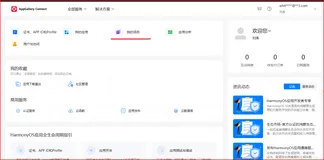- 创建Flutter项目
首先,确保你已经安装了Flutter SDK,并创建一个新的Flutter项目:
flutter create podcast_app
cd podcast_app
- 封装输入框组件
我们将在lib目录下创建一个新的文件,命名为custom_input.dart,用于封装输入框。
import 'package:flutter/material.dart';
class CustomInput extends StatelessWidget {
final String hintText;
final TextEditingController controller;
final bool obscureText;
final IconData? prefixIcon;
CustomInput({
required this.hintText,
required this.controller,
this.obscureText = false,
this.prefixIcon,
});
@override
Widget build(BuildContext context) {
return TextField(
controller: controller,
obscureText: obscureText,
decoration: InputDecoration(
hintText: hintText,
prefixIcon: prefixIcon != null ? Icon(prefixIcon) : null,
border: OutlineInputBorder(
borderRadius: BorderRadius.circular(10.0),
),
),
);
}
}
- 使用输入框组件
现在,我们可以在主应用文件中使用这个输入框组件。在lib/main.dart中,我们会创建一个简单的UI,包含标题和输入框。
import 'package:flutter/material.dart';
import 'custom_input.dart'; // 导入自定义输入框
void main() {
runApp(PodcastApp());
}
class PodcastApp extends StatelessWidget {
@override
Widget build(BuildContext context) {
return MaterialApp(
title: 'Podcast App',
home: PodcastHomePage(),
);
}
}
class PodcastHomePage extends StatefulWidget {
@override
_PodcastHomePageState createState() => _PodcastHomePageState();
}
class _PodcastHomePageState extends State<PodcastHomePage> {
final TextEditingController _controller = TextEditingController();
@override
Widget build(BuildContext context) {
return Scaffold(
appBar: AppBar(
title: Text('Podcast App'),
),
body: Padding(
padding: const EdgeInsets.all(16.0),
child: Column(
children: [
Text(
'欢迎来到播客应用',
style: TextStyle(fontSize: 24, fontWeight: FontWeight.bold),
),
SizedBox(height: 20),
CustomInput(
hintText: '输入播客名称',
controller: _controller,
prefixIcon: Icons.podcast,
),
SizedBox(height: 20),
ElevatedButton(
onPressed: () {
// 处理输入
String podcastName = _controller.text;
ScaffoldMessenger.of(context).showSnackBar(
SnackBar(content: Text('您输入的播客名称是: $podcastName')),
);
},
child: Text('提交'),
),
],
),
),
);
}
}
- 运行应用
在终端中运行以下命令以启动应用:
flutter run
- 总结
在这个示例中,我们创建了一个简单的播客应用,封装了一个自定义输入框组件,并在主页面中使用它。你可以进一步扩展这个应用,增加更多功能,例如播客列表、搜索功能或播放功能。
后续扩展
状态管理:考虑使用状态管理工具如Provider或Riverpod来管理播客列表和用户输入。
网络请求:使用http库从网络获取播客数据并显示。
UI优化:改进UI,添加更多样式和交互设计。
————————————————
版权声明:本文为博主原创文章,遵循 CC 4.0 BY-SA 版权协议,转载请附上原文出处链接和本声明。
原文链接:https://blog.csdn.net/lbcyllqj/article/details/143475804